التحكم في Bluetooth أي جهاز Android. قم بإنشاء تطبيق Android للتحكم في الروبوت المحلي عبر Bluetooth
هناك عدد كبير من التطبيقات التي تحول هاتف Android إلى لوحة تحكم الكمبيوتر.
مع هذه التطبيقات، يمكنك إدارة الكمبيوتر دون الاستيقاظ من الأريكة، وسوف يكون كافيا لجعل حركة واحدة بإصبعك لأداء المهمة. إدارة الكمبيوتر من خلال الروبوت على جهاز الكمبيوتر يتم تنفيذها عبر وحدة Bluetooth أو Wi-Fi (على الكمبيوتر المحمول، توجد هذه الوحدات النمطية في تكوين المصنع، في أجهزة الكمبيوتر الثابتة يمكنك توصيل الأجهزة الخارجية)، ستحتاج أيضا إلى قضاء بضع دقائق من وقتك لتثبيت البرنامج المطلوب. ل جهاز التحكم كمبيوتر شخصي هناك ثلاثة برامج ممتازة موضحة أدناه.
الملحق السيطرة النهائي
يتم تقسيم التطبيق إلى قسمين، مثل جميع تطبيقات هذا النوع، أي: الوكيل، الذي تم تثبيته على الروبوت المحمول الجهاز، وتطبيق الكمبيوتر. بعد تثبيت البرنامج، قم بتشغيله على جهاز الكمبيوتر الخاص بك. الآن تحتاج إلى بدء عامل المثبت على الهاتف، وحدد نوع الاتصال الذي ستحصل عليه. هذا كل شئ!
لتبسيط إدارة الكمبيوتر، يمكنك استخدام Multitouch في التطبيق. بالنسبة للبرنامج، هناك عدد كبير من التطبيقات، ويقتصر فقط على تفاصيل فصوصك على الكمبيوتر. يمكنك البدء في القدرة على إدارة العروض التقديمية. التحكم في Ultimate يدعم أنظمة متعددة مثل Mac و Linux و Windows.
سوف تحتاج أيضا إلى جافا الكمبيوتر. بيئة التشغيل.
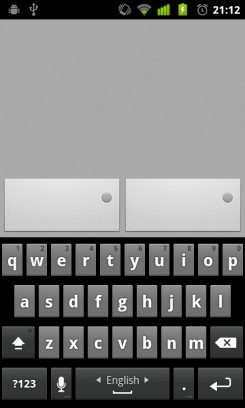
تطبيق بعيد عن بعد.
يشبه البرنامج تماما للتحكم النهائي، والذي يستخدم أيضا للتحكم في عنصر تحكم الخادم، والذي تم تكوينه على الكمبيوتر، والتطبيق لجهاز Android الخاص بك. يمكن أن يتضمن التطبيق الموجود على الهاتف كمبيوتر على الشبكة، والتحكم في مستوى الصوت، وإيقاف عمل مشغلات الوسائط تلقائيا عند المكالمات الواردة على الهاتف والعديد من الوظائف الأخرى.
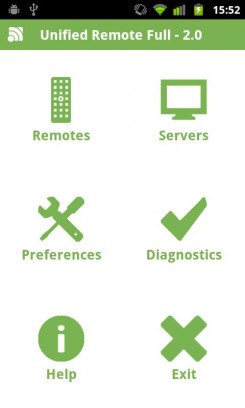
لسوء الحظ، يتم دفع هذا التطبيق، في الإصدارات المجانية، العديد من الميزات غير متوفرة. إدارة PowerPoint و متصفحات مختلفة الضيوف فقط في نسخة مدفوعة من المنتج. من قائمة الأنظمة، يحتوي التطبيق البعيد الموحد على دعم Windows فقط ويتطلب .NET Framework 4 لعمله.
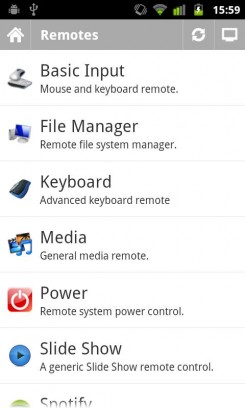
فوز التطبيق - جهاز التحكم عن بعد
مثل التطبيق السابق، Win - Remote يدعم نظام التشغيل Windows فقط. للعملية العادية، تحتاج إلى تثبيت خدمة Windows البعيدة للخدمة. بعد تثبيت هذه الخدمة وتشغيله، يمكنك إنشاء خادم، ويربط به من الهاتف المحمول هاتف أندرويدوبعد مع هذا التطبيق، يمكنك إجراء الإدارة مدير الملفات والعديد من المتصفحات الشائعة، وكذلك مشغلات الفيديو والصوت، والعروض التقديمية، وكذلك الإشراف على الصور.
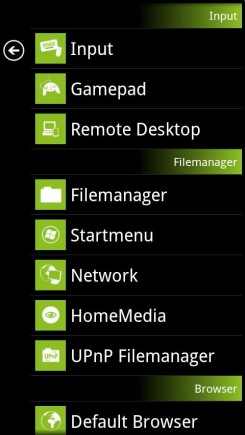
من بين جميع التطبيقات الموصوفة، تتميز Win - Remote بحقيقة أن جميع وظائفها يتم توفيرها مجانا تماما. في النسخة المدفوعة، ستتمكن من فقدان الإعلانات.
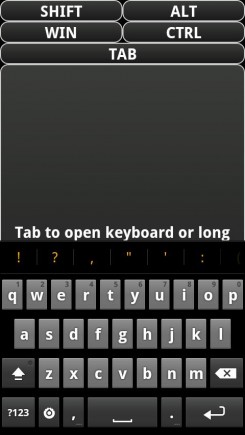
عيب صغير هو عدم وجود multiplatform، ولكن في هذه الحالة يعتمد ذلك على التقنيات المستخدمة.
كما ترون، حل مشكلة إدارة الكمبيوتر من خلال هاتف Android أو تحول الجهاز إلى صعبة للغاية، وذلك بفضل برامج جيدة. قم بتنزيل بيانات التطبيق التي يمكنك ذلك على موقعنا أو تطبيقات جوجل.وبعد حظا سعيدا لجميع الاجتماعات.
في كثير من الأحيان هناك حالات عندما تحتاج إلى استخدام الجهاز اللوحي، ولكن لا يمكن تناولها في متناول اليد. مثال واحد هو عرض الفيلم على التلفزيون من الجهاز اللوحي المتصل. الجلوس أو الكذب على الأريكة، من غير المريح الحصول على ما يصل أو تمتد إليه الترجيع، والتبديل ملف، إلخ. خيار آخر هو الاستماع إلى الموسيقى من الجهاز اللوحي، والذي مخفي في الحقيبة. من غير المريح الحصول عليها في كل مرة، وأحيانا يكون ذلك مستحيلا تقريبا. في مثل هذه الحالات، من المريح للغاية عندما يتحكم الهاتف الذكي في الجهاز اللوحي. كيفية تنفيذ مثل هذا النهج - ستخبر المقال.
كيفية إدارة جهاز لوحي بهاتف ذكي في نظام التشغيل Android OS
لسوء الحظ، لا توفر وظيفة الهواتف الذكية والأجهزة اللوحية المستندة إلى نظام التشغيل Android إمكانية توصيل جهازين جهاز التحكموبعد الحد الأقصى الذي يمكن إجراؤه بواسطة النظام "النظيف" - هو تنظيم المزامنة بينهما. من أجل ضمان إدارة الجهاز اللوحي من الهاتف الذكي - تحتاج إلى استخدام برامج الجهات الخارجيةوبعد عنهم وسيتم مناقشتها.
جهاز التحكم عن بعد اللوحي.
برنامج Tablet Remote هو وسيلة بسيطة للتحكم عن بعد في الجهاز اللوحي من الهاتف الذكي. يركض إلى الأبد، تجدر الإشارة إلى أن وظائفها ليست واسعة جدا: لا توجد سوى القدرة على استخدام الهاتف كتميز. لا يعرف البث الصور من الشاشة كيفية القيام بالبرنامج، لذلك يتم إجراء جميع الإجراءات عمياء. ليس مخيفا إذا كان الجهاز اللوحي متصلا بالتلفزيون ويمكن رؤية جميع الإجراءات الموجودة على الشاشة، ولكن غير مرتاح إذا كان "الجهاز اللوحي" في الحقيبة.
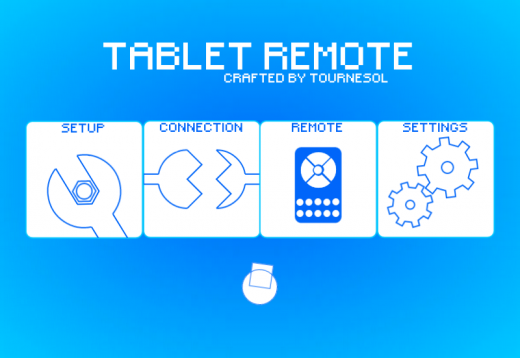
للاستفادة من البرنامج - تحتاج إلى تثبيته على كلا الجهازين. أفضل عموم العمل هو:
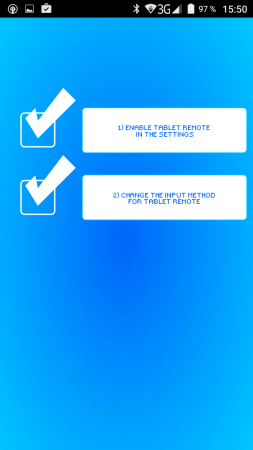
عندما يتم تدوير الهاتف في اتجاه عمودي - تعرض الشاشة جهاز التحكم عن بعد مع خمسة إضافية زر الملاحة (مثل في منطقة الضغط على زر)، مفاتيح اللاعب وأزرار النظام "الصفحة الرئيسية"، "القائمة"، "مرة أخرى"، "البحث" و "لوحة المفاتيح". في هذا الوضع، يتحكم الهاتف الذكي في الجهاز اللوحي في القائمة والشغلة والبرامج الأخرى. عند التشغيل إلى وضع أفقي - يتحكم التحكم عن بعد في وضع gamepad.
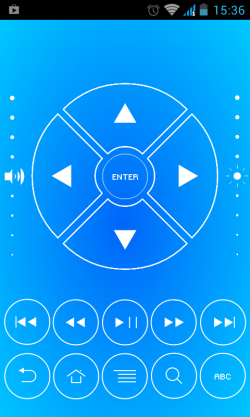 في هذا الموقف، يمكنك لعب ألعاب Android على الشاشة التلفزيونية باستخدام هاتف ذكي مثل Gamepad. ومع ذلك، فإن التلفزيون غير مطلوب: إذا كان الجهاز اللوحي يحتوي على قطري 10 "، للحفاظ على عدم الراحة لفترة طويلة. وإذا كنت تستخدم موقفا - يمكنك تثبيت "الجهاز اللوحي" على الطاولة واللعب باستخدام JoiceStick Smartphone (وهو أسهل 2-6 مرات).
في هذا الموقف، يمكنك لعب ألعاب Android على الشاشة التلفزيونية باستخدام هاتف ذكي مثل Gamepad. ومع ذلك، فإن التلفزيون غير مطلوب: إذا كان الجهاز اللوحي يحتوي على قطري 10 "، للحفاظ على عدم الراحة لفترة طويلة. وإذا كنت تستخدم موقفا - يمكنك تثبيت "الجهاز اللوحي" على الطاولة واللعب باستخدام JoiceStick Smartphone (وهو أسهل 2-6 مرات).
Remodroid.
Remodroid هو برنامج أكثر تقدما يسمح لك بتنظيم عنصر تحكم الجهاز اللوحي من الهاتف الذكي. إنه تناظرية من أداة الكمبيوتر TeamViewer الشهيرة. الميزة الرئيسية للبرنامج تدفق الصور من الشاشة، وكذلك التحكم الحسي. هذا يعني أنه عند تثبيت الاتصال، سيتم إرسال الصورة من شاشة الجهاز اللوحي إلى الهاتف الذكي، وعند النقر فوق عناصر التحكم، يتم تشغيل العنصر المقابل. أوجه القصور في البرنامج اثنين. واحد منهم هو الحاجة لكلا الجهازين ليكون في واحدة شبكه محليه أو كان اتصال IP ثابت. الثاني - دون توفر على الجهاز اللوحي حقوق الجذر البث الصور قد لا تكسب. 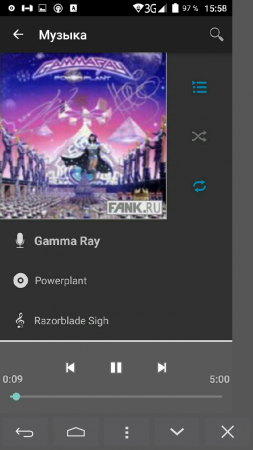
إعداد البرنامج بسيط للغاية.
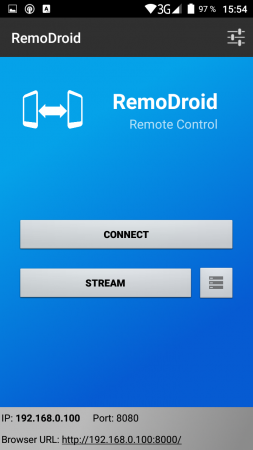
بعد إجراء هذه التلاعب، تعرض الشاشة شاشة الجهاز اللوحي، وكذلك الأزرار الموجودة بشكل تقليدي تحت الشاشة.
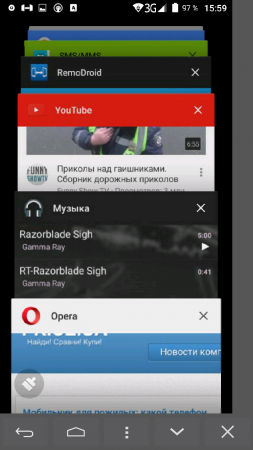
كيفية إدارة جهاز لوحي بهاتف ذكي في ويندوز
أقراص بناء على سطح المكتب نسخة ويندوز 8.1 أو 10 لمدة عامين الماضيين نحن في الطلب باستمرار. الأساليب المذكورة أعلاه ليست مناسبة لتنظيم جهاز التحكم عن بعد، لأنها تتطلب كلا الجهازين وظيفة قاعدة بيانات أندرويدوبعد ومع ذلك، هذا لا يعني استخدام الهاتف باعتباره جهازا عن بعد. المؤكف من الأساليب الجيدة القديمة تدخل في التقدم.
TeamViewer.
أثبت برنامج TeamViewer إيجابيا أنه موثوق به وخالي (ل استخدام المنزلي) الحل لتنظيم الإدارة عن بعد في بيئة ويندوزوبعد ومع ذلك، يعرف عدد قليل من الناس أن هناك إصدارات من التطبيق مكيفة أجهزة محمولةوبعد يمكنك تثبيتها على الهواتف الذكية مع Android و iOS و BlackBerry OS، وبالطبع، إصدار الهاتف المحمول من Windows 8.1 أو 10.
لإدارة الكمبيوتر اللوحي المستندة إلى Windows من الهاتف، تحتاج إلى تنزيل تطبيق عميل لجهاز كمبيوتر محمول أو كمبيوتر محمول أو جهاز كمبيوتر، بالإضافة إلى تثبيت إصدار المحمول على الهاتف الذكي. مزيد من الإجراء التالي.
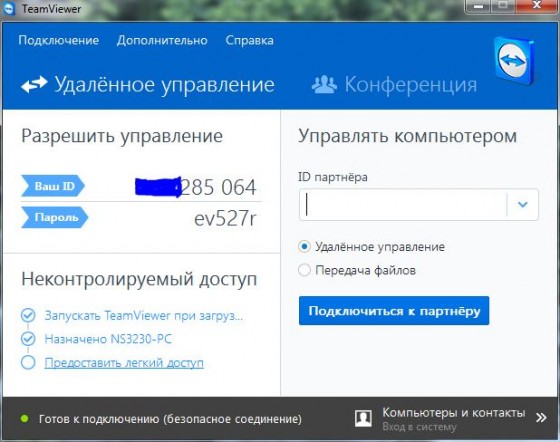
يمكنك التحكم في الجهاز اللوحي بمساعدة إيماءات الإصبع وتوصيل الماوس Bluetooth أو USB OTG. تتميز الطريقة بالتواصل، حيث تتيح لك التحكم في أي جهاز بناء على إصدار سطح المكتب من Windows، من أي هاتف ذكي. 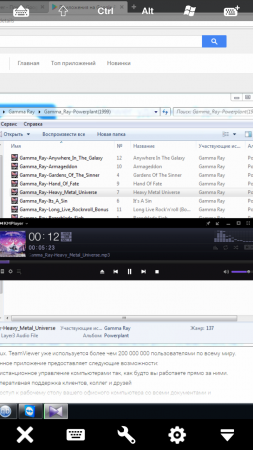
هذه المقالة تقدم تعليمات خطوة بخطوةمما سيساعدك على إنشاء طلب بشكل مستقل لهاتف Android الذكي، مصمم للتحكم في أي شيء عبر Bluetooth. للتظاهر، سنقوم بتحليل تفصيلي مثال لامض LED على Arduino بواسطة أوامر من الهاتف أو الجهاز اللوحي. نتيجة لتنفيذ تعليماتنا، سوف تتعلم أن تفعل مثل هذا:
للسيطرة على الروبوت المنزل، يكفي إضافة أزرار ومعالجة أوامرها على جانب Arduino.
ما سيكون مطلوبا لهذا
- أي رسوم متوافقة اردوينو
- وحدة بلوتوث
- الجهاز الذي يتم تثبيت نظام التشغيل أندرويد
كوحدة Bluetooth، من الأفضل استخدام HC-05. من السهل الشراء في المتجر الصيني عبر الإنترنت أو على موقع ئي باي. تتم مدعوم الوحدة النمطية بمقدار 3.3 فولت، لكن خطوط الإدخال / الإخراجية يمكن أن تعمل مع منطق 5 فولت، مما يتيح لك توصيله ب Arduino.
وحدة بلوتوث HC-05
ربط وحدة بلوتوث لاردوينو
الآن نحن بحاجة إلى توصيل اردوينو لدينا مع بلوتوث. إذا لم يكن هناك إخراج على Arduino مع 3.3V، وفقط 5 فولت، فأنت بحاجة إلى وضع المثبت لتقليل الطاقة. من السهل العثور على استنتاجات HC-05 على الإنترنت. للاستخدام، نوصي بإجراء رسوم مع خطوط الطاقة الإخراج، RX و TX. يجب أن يكون اتصال اردوينو بالترتيب التالي:
- خاتمة اردوينو 3.3b أو (5 فولت من خلال المثبت!) - إلى 12 وحدة دبوس بلوتوث
- arduino GND الإخراج - إلى 13 وحدة بلوتوث الصنوبر
- arduino TX الإخراج - إلى 2 وحدة الصنوبر RX Bluetooth
- arduino RX الإخراج - إلى 1 الصنوبر وحدة TX Bluetooth
بعد الاتصال، تحتاج إلى التحقق من أداء وحدة Bluetooth. قم بتوصيل LED إلى 12 إخراج Arduino وقيادة المخطط التالي في الرسوم:
char incomingbyte. // البيانات الواردة INT LED \u003d 12؛ // LED متصل ب 12 دبوس الإعداد الفراغ () (Serial.begin (9600)؛ // تهيئة منفذ Pinmode (LED، الإخراج)؛ // تعيين 12 إخراج كإخراج التسلسل .Println ("اضغط 1 إلى LED على أو 0 لقيادة ... ")؛ ") (الكتابة الرقمية (LED، منخفضة)؛ // إذا 1، قم بإيقاف تشغيل Serial.Println (" LED. اضغط على 1 إلى LED! ")؛ // وعرض الرسالة) إذا (Incomingbyte \u003d\u003d" 1 ") (الكتابة الرقمية (LED، عالية)؛ // إذا كان 0، ثم قم بتشغيل LED Serial.Println (" LED ON. اضغط 0 إلى أداء! \u200b\u200b")؛)؛
